V piatom diele seriálu Začíname s gravírovaním sme sa spoločne pozreli na to, akým spôsobom si môžete pripraviť a importovať obrázok, ktorý je určený na gravírovanie. Okrem toho sme si povedali viac o nastavení gravírovania, teda o nastavení veľkosti, sily a rýchlosti gravírovania. Ak ste sa na tento šiesty diel dostali bez prečítania predchádzajúcich dielov, tak by ste si ich rozhodne mali prečítať – s najväčšou pravdepodobnosťou, teda pokiaľ patríte medzi začiatočníkov, sa nebudete v programe úplne orientovať. V rámci tohto dielu už sa spoločne pozrieme na to, akým spôsobom môžete zamerať objekt a začať gravírovať.
Mohlo by vás zaujímať

Zaostrenie lasera a zameranie
Ak už máte obrázok, ktorý chcete gravírovať, vložený v programe LaserGRBL a vykonali ste nastavenie parametrov, tak nezostáva nič iné, než správe zaostriť laser vymerať objekt, na ktorý chcete gravírovať. Na zaostrenie lasera je ideálne, aby ste si na oči nasadili priložené ochranné okuliare, vďaka ktorým uvidíte lúč lasera iba v mieste, na ktoré dopadá. Najprv si teda vezmite objekt, na ktorý chcete zamerať, a potom ho vložte do poľa gravírky. Teraz je nutné, aby ste laser ručne presunuli nad samotný predmet. Po vložení a pripravení obrázku kliknite v spodnej nástrojovej lište na ikonu slniečka s najmenšími lúčmi, čím sa nastaví najnižšia sila lasera, ktorá zatiaľ nebude nič vypaľovať. Pre zapnutie lúča potom kliknite na ikonu laserového lúča (naľavo od slniečka), jedná sa o piatu ikonu zľava. Týmto sa laserový lúč spustí a bude vidieť.

Čo sa týka zaostrenia lasera, tak vaším cieľom je, aby ste ho nastavili tým spôsobom, aby bola bodka lasera na samotnom predmete čo najmenšia. Laser sa zaostruje naozaj veľmi jednoducho, podobne ako by ste napríklad zaostrovali na zrkadlovom fotoaparáte. Stačí teda dvoma prstami uchytiť koliesko na samotnom konci lasera a po či proti smeru hodinových ručičiek s ním hýbať. Ako už bolo spomenuté, tak najlepšie budete zaostrenie schopní sledovať po využití ochranných okuliarov. Samotný lúč lasera vám v tomto prípade nijako neublíži, pretože má nastavenú najnižšiu silu a viac-menej iba svieti. Zaostrenie lasera je naozaj veľmi dôležité, a to pre čo najväčšiu presnosť a využitie sily. Pokiaľ sa vám podarilo laser perfektne zaostriť, tak ho máte pripravený na gravírovanie. Ostrenie je nutné vykonávať ideálne vždy potom, čo využijete objekt, ktorý má inú výšku. Laser sa po niekoľkých desiatkach sekúnd nečinnosti automaticky z bezpečnostných dôvodov vypne - v tomto prípade stačí kliknúť na ikonu zámku, a potom opäť na ikonu slniečka a laserového lúča. Teraz už sa pozrieme na zameranie samotného objektu.

Zameranie objektu
Ako som už spomenul v predchádzajúcom dieli, tak pre úplný prenos bude nutné, aby ste si zaobstarali digitálne meradlo, prípadne „šupléru“. Pri väčších vzoroch si samozrejme vystačíte aj s pravítkom, tak rovnako si s ním vystačíte v prípade, že nepotrebujete mať výsledné gravírovanie na nejakom predmete na desatiny milimetrov presné. Po úspešnom zaostrení lasera si ho opätovne spustite tak, aby šiel lúč vidieť a rameno presuňte tam, kde chcete začať. Gravírka začína vždy gravírovať z ľavého dolného rohu, teda laser presuňte tam, kde sa má na predmete nachádzať ľavý dolný roh obrázku. Šípky v ľavom dolnom rohu okná potom môžete využiť na pohyb lasera pre zameranie. Ľavý posuvník potom slúži pre rýchlosť posúvania lasera, pravý posuvník pre nastavenie vzdialenosti, o ktorú sa lúč posunie. Postupne sa teda s laserom pohybujte a pomocou digitálneho meradla či šupléra obrázok zamerajte – príklad nižšie.
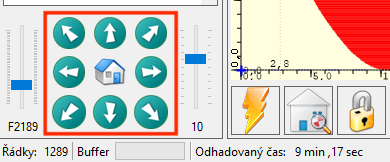
Dajme tomu, že máte obrázok s veľkosťou 30 x 30 milimetrov. Posun o 1 bod v rámci aplikácie znamená posun o 1 mm. Pokiaľ chcete, aby bol obrázok uprostred nejakého objektu – napríklad o veľkosti 50 x 50 milimetrov, tak je nutné, aby ste zmerali vzdialenosť od obvodu obrázku smerom k hranám objektu. To znamená, že z každej strany by mal byť obrázok vzdialený 20 mm od hrany. Začnite teda v ľavom dolnom rohu s tým, že si zmerajte vzdialenosť od lúča lasera smerom doľava a dole. Obe tieto vzdialenosti musia byť 20 mm, pokiaľ nie sú, tak laser rukou posuňte, kam je potrebné, poprípade upravte pozíciu objektu. Po prvom úspešnom zameraní sa presuňte o 30 jednotiek (teda milimetrov) nahor a zmerajte vzdialenosť od lúča smerom doľava a nahor – opäť by mala byť vzdialenosť 20 mm. Tento postup potom opakujte smerom doprava, dole a doľava, teda po obvode, čím sa dostanete späť na počiatočný bod. Tlačidlo domčeka potom slúži na presun na počiatočný bod. Kompletný prehľad ovládacích prvkov nájdete vo štvrtom dieli.
Gravírovanie
Na tento bod sme všetci čakali celých šesť dlhých dielov - a konečne sme pri ňom. Pokiaľ si ste stopercentne istí, že máte objekt presne zameraný, a že máte zaostrený laser, tak už len stačí stlačiť tlačidlo pre štart gravírovania. Ešte pred tým, než tak urobíte, si ale na oči nasaďte ochranné okuliare – to je veľmi dôležité. Zároveň by ste počas gravírovania nemali byť v rovnakej miestnosti, alebo aspoň blízko. Gravírovanie je totiž svojím spôsobom vypaľovania, a keď sa niečo páli, tak samozrejme vzniká nepríjemný zápach. Zo zdravotného hľadiska by ste dym a zápach rozhodne nemali vdychovať. Uistite sa teda, že máte v miestnosti otvorené okno a ideálne ešte využite ventilátor na vyfukovanie zápachu smerom von. Zároveň v miestnosti nemajte predmety, ktoré môžu „načuchnúť“ – napríklad záclony. Gravírovanie spustíte kliknutím na zelenú ikonu play v ľavej hornej časti okna. V spodnej časti potom môžete sledovať odhadovaný čas gravírovania.
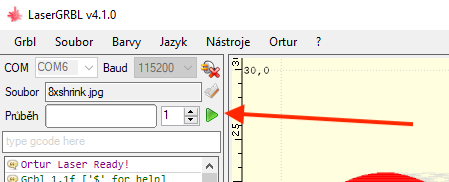
Záver
Seriál Začíname s gravírovaním sa pomaly blíži ku koncu. V rámci prvých dielov sme sa najprv spoločne pozreli na to, ako gravírku vybrať a zostrojiť, postupne sme sa dopracovali k práci s programom LaserGRBL, do ktorého sme importovali obrázky a nastavili gravírovanie. V rámci tohto dielu sme sa potom vrhli do samotného gravírovania Nasledujúci diel(y) by som chcel venovať vašim prípadným otázkam. Mnoho z vás sa mi už ozvalo na e-mail a prevažnej väčšine z vás som sa pokúsil odpovedať – táto ponuka samozrejme stále platí.



















Zdravím po dlhej dobe. Mám problém od samého začiatku gravírovania. Ak začnem gravírovať a potrebujem na krátku dobu gravírovanie zastaviť, tak stlačím ikonu stop (ruka). Keď potom chcem pokračovať, tak stlačím run. Hlava gravírky sa síce začne pohybovať, ale dióda sa nerozsvieti, takže nevypaľuje. Nemôžem prísť na chybu. Má niekto rovnakú skúsenosť a ako chybu odstramiť?
Rovnako som zistil, že akékoľvek zastavenie počas vypaľovania spôsobí to, že keď zadám pokračovať, tak sa dióda nerozsvieti, ale hlava gravírky sa pohybuje. To som skúsil napr. tým, že som zadal chladenie po 2 minútach a nový pohyb po jednej minúte. Po 2 minútach sa zastavil, avšak po ďalšej minúte sa síce rozbehol, ale dióda sa nerozsvietila. VEĽKÝ PROBLÉM.